Office文件图标异常解决方法
office异常的修复方法

office异常的修复方法
针对Office异常,有多种修复方法可供选择,以下列举其中几种:
1. 使用Office自带修复工具:打开“控制面板”,找到“程序和功能”选项。
找到需要修复的Office软件,右键点击选择“更改”。
选择“修复”
选项,按照提示进行修复即可。
2. 使用第三方文件修复工具:如果使用Office自带修复工具无法解决问题,可以考虑使用第三方文件修复工具。
这类工具有很多,如EaseUS Data Recovery、Recuva等。
具体操作如下:下载并安装文件修复工具。
打开工具,选择需要修复的Office文件。
点击“修复”按钮,等待修复完成即可。
3. 使用备份文件进行恢复:在平时的办公中,经常会对Office文件进行备份,以防文件损坏或丢失。
如果有备份文件,可以通过备份文件进行恢复。
具体操作如下:打开备份文件所在位置。
选择需要恢复的文件,复制到原文件所在位置。
4. 使用360软件进行修复:下载360安全卫士,找到360人工服务,在搜索框中输入“图标”,可以搜索出“office图标异常修复”选项,找到后选择“立即修复”。
5. 使用Office自带程序修复:在电脑中,找到控制面板中的“程序和功能”,找到office软件,在office软件上右击,选择“更改”。
然后会弹
出“快速修复和联机修复”两个选项,根据需要选择相应的修复方式即可。
通过以上方法,您应该能够解决Office异常问题。
如果问题仍然存在,建议联系计算机专家或Microsoft技术支持以获得更进一步的帮助。
WPS卸载后导致office图标显示异常的处理方法
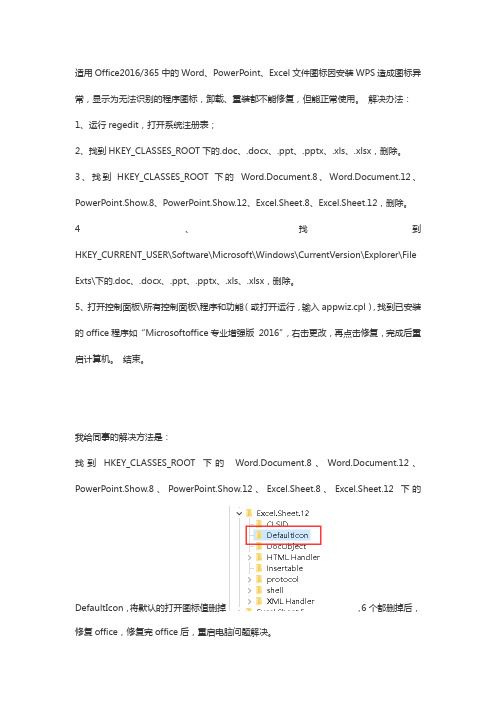
适用Office2016/365中的Word、PowerPoint、Excel文件图标因安装WPS造成图标异常,显示为无法识别的程序图标,卸载、重装都不能修复,但能正常使用。
解决办法:
1、运行regedit,打开系统注册表;
2、找到HKEY_CLASSES_ROOT下的.doc、.docx、.ppt、.pptx、.xls、.xlsx,删除。
3、找到HKEY_CLASSES_ROOT下的Word.Document.8、Word.Document.12、PowerPoint.Show.8、PowerPoint.Show.12、Excel.Sheet.8、Excel.Sheet.12,删除。
4、找到HKEY_CURRENT_USER\Software\Microsoft\Windows\CurrentVersion\Explorer\File Exts\下的.doc、.docx、.ppt、.pptx、.xls、.xlsx,删除。
5、打开控制面板\所有控制面板\程序和功能(或打开运行,输入appwiz.cpl),找到已安装的office程序如“Microsoftoffice专业增强版2016”,右击更改,再点击修复,完成后重启计算机。
结束。
我给同事的解决方法是:
找到HKEY_CLASSES_ROOT下的Word.Document.8、Word.Document.12、PowerPoint.Show.8、PowerPoint.Show.12、Excel.Sheet.8、Excel.Sheet.12下的
DefaultIcon,将默认的打开图标值删掉,6个都删掉后,修复office,修复完office后,重启电脑问题解决。
OFFICE办公软件常见故障解决
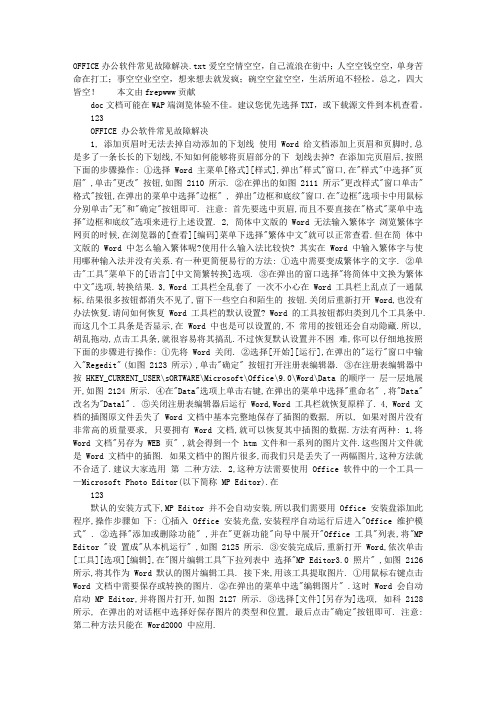
OFFICE办公软件常见故障解决.txt爱空空情空空,自己流浪在街中;人空空钱空空,单身苦命在打工;事空空业空空,想来想去就发疯;碗空空盆空空,生活所迫不轻松。
总之,四大皆空!本文由frepwww贡献doc文档可能在WAP端浏览体验不佳。
建议您优先选择TXT,或下载源文件到本机查看。
123OFFICE 办公软件常见故障解决1, 添加页眉时无法去掉自动添加的下划线使用 Word 给文档添加上页眉和页脚时,总是多了一条长长的下划线,不知如何能够将页眉部分的下划线去掉? 在添加完页眉后,按照下面的步骤操作: ①选择 Word 主菜单[格式][样式],弹出"样式"窗口,在"样式"中选择"页眉" ,单击"更改" 按钮,如图 2110 所示. ②在弹出的如图 2111 所示"更改样式"窗口单击"格式"按钮,在弹出的菜单中选择"边框" , 弹出"边框和底纹"窗口.在"边框"选项卡中用鼠标分别单击"无"和"确定"按钮即可. 注意: 首先要选中页眉,而且不要直接在"格式"菜单中选择"边框和底纹"选项来进行上述设置. 2, 简体中文版的 Word 无法输入繁体字浏览繁体字网页的时候,在浏览器的[查看][编码]菜单下选择"繁体中文"就可以正常查看.但在简体中文版的 Word 中怎么输入繁体呢?使用什么输入法比较快? 其实在 Word 中输入繁体字与使用哪种输入法并没有关系.有一种更简便易行的方法: ①选中需要变成繁体字的文字. ②单击"工具"菜单下的[语言][中文简繁转换]选项. ③在弹出的窗口选择"将简体中文换为繁体中文"选项,转换结果. 3, Word 工具栏全乱套了一次不小心在 Word 工具栏上乱点了一通鼠标,结果很多按钮都消失不见了,留下一些空白和陌生的按钮.关闭后重新打开 Word,也没有办法恢复.请问如何恢复 Word 工具栏的默认设置? Word 的工具按钮都归类到几个工具条中.而这几个工具条是否显示,在 Word 中也是可以设置的,不常用的按钮还会自动隐藏.所以,胡乱拖动,点击工具条,就很容易将其搞乱.不过恢复默认设置并不困难,你可以仔细地按照下面的步骤进行操作: ①先将 Word 关闭. ②选择[开始][运行],在弹出的"运行"窗口中输入"Regedit" (如图 2123 所示) ,单击"确定" 按钮打开注册表编辑器. ③在注册表编辑器中按 HKEY_CURRENT_USER\sORTWARE\Microsoft\Office\9.0\Word\Data 的顺序一层一层地展开,如图 2124 所示. ④在"Data"选项上单击右键,在弹出的菜单中选择"重命名" ,将"Data"改名为"Datal" . ⑤关闭注册表编辑器后运行 Word,Word 工具栏就恢复原样了. 4, Word 文档的插图原文件丢失了 Word 文档中基本完整地保存了插图的数据, 所以, 如果对图片没有非常高的质量要求, 只要拥有 Word 文档,就可以恢复其中插图的数据.方法有两种: 1,将Word 文档"另存为 WEB 页" ,就会得到一个 htm 文件和一系列的图片文件.这些图片文件就是 Word 文档中的插图. 如果文档中的图片很多,而我们只是丢失了一两幅图片,这种方法就不合适了.建议大家选用第二种方法. 2,这种方法需要使用 Office 软件中的一个工具——Microsoft Photo Editor(以下简称 MP Editor).在123默认的安装方式下,MP Editor 并不会自动安装,所以我们需要用 Office 安装盘添加此程序,操作步骤如下: ①插入 Office 安装光盘,安装程序自动运行后进入"Office 维护模式" . ②选择"添加或删除功能" ,并在"更新功能"向导中展开"Office 工具"列表,将"MP Editor "设置成"从本机运行" ,如图 2125 所示. ③安装完成后,重新打开 Word,依次单击[工具][选项][编辑],在"图片编辑工具"下拉列表中选择"MP Editor3.0 照片" ,如图 2126 所示,将其作为 Word 默认的图片编辑工具. 接下来,用该工具提取图片. ①用鼠标右键点击Word 文档中需要保存或转换的图片. ②在弹出的菜单中选"编辑图片" .这时 Word 会自动启动 MP Editor,并将图片打开,如图 2127 所示. ③选择[文件][另存为]选项, 如科 2128 所示, 在弹出的对话框中选择好保存图片的类型和位置, 最后点击"确定"按钮即可. 注意: 第二种方法只能在 Word2000 中应用.5, Word 文件加密后还是可以打开查看办公室的计算机是公用的,于是给自己的 Word 文档加密,以防止被他人浏览,修改.但加密后的文档虽然无法修改,但还是可以打开,为什么? 给 Word 文档加密有两种方式:如果只允许自己浏览文件,可以设置"打开权限密码" ,这样不知道密码的人就根本无法打开文件;而如果设置"修改权限密码" ,则不需要输入密码,也可以以只读方式打开文件,但无法对文档进行修改.设置"打开权限密码"的方法很简单: ①打开该文件,然后单击[工具][选项][保存]. ②在"打开权限密码"框中键入密码,单击"确定"按钮,如图 2129 所示. ③为防止意外,Word 会要求"再键入一遍打开权限密码" ,以确认上次输入的密码准确无误.这时再次键入刚才输入的密码,单击"确定"按钮,保存该文件即可. 注意: 在 Word2002 中密码的设置稍有不同,可以在[工具][选项]下的"安全性"选项中,如图2130 所示. 这样下一次打开该文件时,系统会要求输入打开文件密码,若密码不正确,则无法打开.如果你的 Word 文档允许他人查看但是不许修改,只要给文件设置"修改权限密码"就可以了,具体操作步骤类似, 只不过密码要在"修改权限密码"框输入. 注意: 在设置了密码后,最好将密码记录在安全的地方,以免忘记. 6, 忘记了 Word 文档的密码这种情况下, 可以使用一下名为 "Advanced OfficeXP PassWord Recovery" 的软件来尝试找回你的密码. 该软件可以到 等大型软件下载站上下载得到.安装之后的使用方法为: ①打开后其界面如图 2131 所示,在"文件"菜单中打开已经设置了密码的文档,然后单击开始按钮,软件就开始破解密码了. ②如果对密码还有点模糊的记忆的话,可以在"Brute-Force Range Options"选项下选择密码的类型, 例如密码是纯字母组合,纯数字组合或字母,数字的组合等.这样就可以缩小范转,节约破解密码所需要123的时间. 注意: 该软件不能保证每一个 Word 文档的密码都能顺利破解.有的密码过于复杂(譬如密码中有数字,特殊符号或者字母的大小写) ,破解时间需要数十年,这种情况下,仍然固执地要破解密码,只会浪费很多时间和精力. 7, 怎样将在 Excel 中做好的表格导入Word 在 Excel 中做好的表格想插入 Word 中,能不能实现? 非常简单,只要用将 Execl 中制作好的表格复制到 Word 中就可以了.具体操作步骤如下. ①在 Execl 中拖动鼠标,选中要复制的表格,然后同时按下 CTRL+C 键. ②切换回 Word,点击鼠标左键确定要放置表格的地方,然后按下 CTRL+V 键即可. 8, "格式刷"正确的使用方法我经常使用 Word 编辑文档,可是每次使用"格式刷"工具总是得不到其要领. "刷"出来的效果总是和我所想像的相反,怎样才能正确的使用"格式刷"工具? 在 Word 中,熟练的使用格式刷能够省去大量的工作.假设这样一种情况:有一篇长幅的文章如图 2132,需要将所有正文的字体和大小都改成指定的格式,如果选中全文,在工具栏中修改,正文虽改好,但标题也会跟着改变,这时候就可以用格式刷.操作步骤如下: ①选中已经设置好的字体,字大小的一个段落,如图 2133 所示. ②用鼠标左键点击格式刷图标,这时你会发现鼠标就成了一把刷子的形状. ③这时移动鼠标,按住左键拖动,选择要更改格式的文段.如图 2134 所示,所有被选中的文档都自动转换字体,调整字体大小了.最后的效果如图 2135. 9, 关闭 Word 非常缓慢最近发现启动 Excel,Word 和打开文件时一切正常,但在关闭文件或退出却非常慢,有时甚至需要十几秒钟,不知是什么原因? 关闭 Word 时需要等待几秒是正常的. 因为 Word 这类软件在退出时要删除一些临时文件, 并将内存中的数据写入磁盘.但时间过长的话,可能就是你的系统太乱了,该清理了.具体就是删除一些不必要的软件,程序,整理磁盘碎片等. 10, Word 文档在段落的开始和结尾出现乱码用 Word 写作时发现:总是在段落开始或末尾出现一些莫名其妙的符号,看起来很不舒服,但它并不影响打印效果.这是什么符号?能否去掉? 这些符号叫"格式标记" ,去掉的方法如下: ①在菜单上选择[工具][选项]. ②在弹出的"选项"窗口内,选择"视图"选项卡.可以看见这个其中列出了许多格式标记的复选框, 如图 2136 所示. ③把"全部"一项前的对勾去掉,单击"确定"按钮后返回 Word,这时你就会发现,讨厌的符号不见了. 11, Word 已经安装却提示要重新安装 Word123我在 D 盘安装了 Office 中的 Word,Excel 和 Frontpage.原来一直用得好好的,可最近双击桌面上的 Word 的快捷方式,刚打开 Word 的界面后,就出现对话框说: "该程序必须安装后才能运行,请从原始安装位置运行安装程序" .查看 D 盘的文件夹,其它的文件都没有问题,而且没有误删过什么文件.请问如何解决? 出现这种情况, 可能是因为某种原因导致注册表信息被破坏, 可以用 Office 2000 的自动修复功能试试. 具体操作步骤如下. ①打开 Word 2000,选择[帮助][检测与修复],如图 2137. ②在"检测与修复"窗口中点击"开始"按钮开始修复,如图 2138. 12, 系统老是提示 Word 文档为只读文件用 Word 打开一个文档进行编辑,在窗口标题栏里显示着"文件只读" ,存盘时也只能选择"另存为" , 而直接在Windows 中查看文件属性,显示该文件并非只读文件.这是怎么回事? ①选择菜单[工具][选项],然后在弹出的窗口中选择"保存"选项卡,如图 2139. ②在窗口的左上面有一个"建议以只读方式打开文档"选项,如果选择了它再保存文件,则文档在下一次被打开的时候就会在Word 中具备只读的属性. 这种文档虽然可以编辑,但是不能以原来的文件名保存修改后的文档,只能用"另存为"换名存盘. 也就是文档本身不能被修改.这对于一些特殊情况特别适用.例如公司的各种合同,协议范本,每次使用时,员工都可以打开,根据当前的具体情况修改,但是他们只能换名存盘,这就保证了范本不会被有意或无意地篡改. 打开 Word 文档时总是提示为"只读" 有一个 Word 文档,打开时总是提示: "文件是只读,建议打开副本" ,而且编辑后还不能用原名存盘. 请问这是何故? 使用五笔输入法经常磁到这样的问题,五笔输入法中的王码五笔型码 4.0 会出现无法正常关闭所使用的文档,比较好的方法是按 CTRL+ALT+DEL 组合键,关闭五笔输入法的程序"WBXIME"即可正常保存, 若还不行,只能使用"另存为"了,如果打开 Word 文档时出现题目中的问题,解决的方法为: ①按 CTRL+ALT+DEL 组合键,关闭五笔输入法的程序"WBXIME" ,有几个关几个. ②在该文档的目录下面寻找文件名像"~$XXX.doc"的以"~$"开头的文件,全部删除即可. 13, 无法使用"即点即输" 以前用 Word 时,在文本末端后面的空白处双击,即可直接输入文档.Word 会自动添加空格,使后面输入的文字与前文连接起来.非常方便.但是最近发现这个功能不能用了? 上述的功能叫做"即点即输"功能.有两种原因可能造成该功能无法使用: 1.没有打开"即点即输"功能. ①选择菜单中的[工具][选项]. ②然后选择"编辑"标签,选中启用"即点即输"选项,如图 2141 所示,最后选择"确定"保存退出,并将编辑界面切换到页面视图或 Web 版式视图.这时,就可以继续使用"即点即输"了. 2.如果文章采用的是竖排格式, "即点即输"功能将无法使用.14, 浏览 Word 文档翻页不正常123有时需要浏览很长的 Word 文档,但是用鼠标拖动滑块来翻页,要么就是翻得太多,要么就是翻得太少,操作起来总是很费力.有没有什么方法让 Word 文档像 PowerPoint 幻灯片那样自动翻页,或者像电视字幕那样自动滚动,且随时都可以停下来? 如果 Word 文档太长,稍稍移动一点右侧的滚动条都可能翻好几页.这是客观原因造成的操作控制不便,并非 Word 本身的故障.Word 为了弥补这方面的不足,提供了自动滚屏的翻页功能,其使用方法如下: ①选择菜单[工具][自定义]选项,选择"命令"标签,然后在其"类别"中选择"工具" .在右边的 "命令"窗口中找到"自动滚动" .按住鼠标左键将"自动滚动"拖到工具栏中,如图 2142. ②在需要开始自动滚屏以便浏览的时候,单击工具栏上的"自动滚动"按钮即可.想要终止时单击鼠标左键就可以了. 另一个方法就是换一个带滚轮的鼠标,拔动滚轮也可以很方便地控制窗口的滚动. 怎样自定义设置页眉页脚看过别人做的一篇 Word 文档,当中各篇章节的页眉,页脚都不一样.而无论我怎么设置,添加的页眉,页脚都是针对整个文档的每一页,无法为部分页面单独设置特别的页眉,页脚.请问这是不是我的 Word 有问题? 创建页眉或页脚时,Word会自动在整篇文档中使用同样的页眉或页脚.想为部分文档创建不同于其它部分的页眉或页脚,就要先对文档进行分节.也就是保留一个 Word 文件本身完整的同时,将其中的内容划分为若干部分.然后断开各节的页眉,页脚连接,最后为各节分别设置页眉页脚,具体的方法为: ①将光标定位在要使用不同的页眉或页脚的新节起始处. 选择菜单[插入][分隔符], 在弹出的菜单中根据需要选定分节符的类型(各种类型分节符的效果,可以按 F1 键,打开 Word 的帮助程序查看了解) . ②按"确定"按钮插入分节符. ③将光标移动到要创建不同页眉,页脚的节,选择[视图][页眉和页脚]. ④这时可以看见"页眉和页脚"工具栏上的"同前"按钮是凹陷状态.单击鼠标左键,即可使其恢复到普通按钮状态.这时我们就可以发现当前节的页眉,页脚与前面一节不同了. ⑤此时即可修改或创建本节独特的页眉或页脚. ⑥要为后面的部分内容创建不同的页眉或页脚,请重复第 1 到 5 步. 15, Word 文档中正文的行与行之间的距离太大了从网上拷了一篇文章,粘贴到 Word 中去,结果发现行与行之间的距离很大.怎样将其转变成正规的格式? 这种故障是由于网页的文本编码和 Word 文本编码不同, 复制粘贴的过程中转换编码造成了格式变化. 解决这种问题的办法是在粘贴之后再调整这些文本的格式.具体的操作方法如下. ①选择菜单上的[格式][段落]. ②在"缩进和间距"选项下的"行距"框中选择"单倍行距" ,如图 2143 所示. ③点击"确定"按钮即可. 16, 键入的英文全是大写字母单位有一台电脑,以前使用 Word 编辑文档时一切正常,可最近发现编辑文档时键入的英文全是大写字母,用 Caps Lock 键也切换不回去,请问这个故障怎么解决? 这种故障的原因可能是有人对 Word 进行了错误设置,可采用下面的方法修复: ①启动 Word 后单击菜单中的[格式][字体]. ②在弹出的"字体"对话框中将"全部大写字母"选项前的对勾去掉即可,如图 2147 所示.12317, 无法自动创建文档的目录用 Word 写完一份很长的书稿, 最后需要总结该书的目录. 此时如果从 Word 中逐个提取大大小小的标题,工作量就会非常大.我曾尝试用 Word 自动创建文档目录,但始终没有成功.创建出来的只是一行字: "错误!未找到索引项. "请问这个故障如何解决? 使用自动创建文档目录的功能是有前提条件的,你必须将各大小标题都设定为相应的样式(即文档中对各种标题,正文预设的格式) .这样,Word 才能根据不同的样式,将各级标题提取出来,排列成目录. 正确的操作方法如下: ①在[格式][样式]中设置自己喜欢的"标题 1""标题 2"等样式的字体,字号和缩进量等. , ②在撰稿过程中设定好各种标题,正文的样式.拖动鼠标选中标题文字,然后把"格式"工具栏最左边的样式下拉框拉出, 选取希望设置的标题等级即可. 如果找不到这个工具栏, 可以用鼠标点击[视图][工具栏][格式],使"格式"前出现一个小对号,这时就可以看到"格式"工具栏了. ③写完全文之后,将光标移到希望插入目录的地方,点击菜单[插入][索引和目录],如图 2148 所示,在弹出的"索引和目录"窗口(如图 2149)中选择"目录"选项卡,然后选择,设置自己喜欢的目录风格,最后点击"确定"就可以生成整齐美观的目录了. 18, 工具栏按钮不显示说明功能的文字以前使用Word 时,发现将鼠标指针移动到工具栏按钮上后一两秒钟不移动,Word 就会自动显示出说明该工具按钮的功能的一段文字.但现在使用 Word 却不弹出这段文字了,请问如何解决? 这可能是有人误操作,修改了相关的设置造成的故障,可以按以下步骤操作解决. ①启动 Word,单击菜单中的[工具][自定义]选项,如图 2150. ②选择"选项"标签,在"其他"选项上选中"显示关于工具栏的屏幕提示" ,如图 2151 所示, 然后单击"关闭"按钮退出即可. 19, 在 Word 中快速插图有时候我们用 Word 编辑的文档需要插入很多图片,通过菜单或工具栏按钮插图虽然并不复杂,但仍然不够快捷.有没有一种更快捷的方式呢? 其实在 Word 中有一项功能就是专门为各种操作,命令设置快捷键,让大家可以按一个或者两个按钮就完成一个或一系列常用的操作.例如上面的插图问题就可以按照以下步骤设置快捷键: ①选择菜单中的[工具][自定义],打开"自定义"窗口.单击"键盘"按钮,如图 2152. ②在弹出的"自定义键盘"窗口选择"类别"下的"插入" ,然后在"命令"中选择插入图片这个操作的英文名: "Insert Picture" ,最后单击"指定"按钮即可,如图 2153 所示. 20, 用 Word2000 无法打开 WPS 文件以前看见别人用 Word2000 打开过 WPS 文件, 而自己操作的时候却无法正常打开. 请问这是什么问题? Office 2000 本身不提供对 WPS 文档的全面兼容, 但它的安装程序中附带了WPS 97/WPS2000 转换器, 可以帮助我们将 WPS 97 或 WPS 2000 文件导入到 Word2000 中进行编辑.安装 Office 2000 时不会自动安装这个转换器.所以我们需要自己动手补充安装.①在 Office 2000 的每一张安装盘上逐一打开[Pfiles][Common][Msshared][Textconv]文件夹,双击其中的"WPS2Word.exe" ,即可自动为 Word 2000 安装 WPS 97/WPS2000 转换器.②安装完之后,重新启动 Word,选择菜单上的[文件][打开],就可以在"打开"窗口的"文件类型" 下拉菜单中找到"WPS DOS File 导入"和"WPS FILE *.WPS"等选项.123③选择这些文件类型,即可在"打开"窗口中看到,并正常打开 WPS 文件. 当然, 转换器毕竟只是转换器而已, 它可以打开 "WPS for DOS " WPS 97 和 WPS2000 的所有文档, , 并且会保留原文件的大部分格式和插入的对象,但它并不能转换后来的 WPS2002 以及更新版本的 WPS Office 等软件生成的 WPS 文件.21, 菜单中的"打印"无法点击了 Word 2000 中"文件"菜单下的"打印"菜单项变成灰色,无法点选了,这种故障是如何产生的?怎么排除? 造成这种故障的原因可能是没有正常安装打印机.可以按照以下步骤检查,排除故障: ①确认打印机已打开,并已将其正确接到计算机上. ②确认已经正确安装了打印驱动程序.打开"控制面板" ,查看其中关于打印机的项目,查看是否装了打印机.如果发现其中没有打印机,请按照"Microsoft Word 帮助"的指导重新安装打印机程序,步骤如图 2154 所示. 22, 无法打印出边框在 Word 文档中编辑文档,做了一些图形和表格,用打印预览功能查看打印效果,显示正常,但真正用打印机打印后,图形和表格的边框都消失了.请问这个故障怎么解决? 在 Word 中出现这种情况,可能有以下几种原因. 1.在打印时选择了"草稿输出"选项,选用这种打印方式之后,打印得到的文档就没有图形和格式. 我们可以点[工具][选项],在"选项"窗口中切换到"打印"选项卡,去掉"草搞输入"前面的对勾,如图 2157,最后点"确定"按钮保存设置.设置完成之后再打印,就正常了. 2,由于误设置取消了打印图形的选项.选择[工具][选项],然后在"选项"窗口中切换到"打印" 选项卡,如图 2157,在这里的"打印文档的附加消息"下有"图形对象"这么一个选项.必须选中这一项才能打印图形. 23, 文档内容超出页面边界,无法打印在 Word 中预览,一切正常,但打印的时候总是报错说文档内容超出了页面边界,要求换纸,无法正常打印.请问这种故障如何解决? 对于这种故障,首先要确保系统中的所选打印机是正在使用的打印机,具体的检查方法是: ①单击[文件][打印]命令,在"名称"后面的下拉菜单中单击选择要使用的打印机.如果要使用新的打印机,请确保已正确连接并安装了该打印机的驱动程序.如果连接并安装了多台打印机,请确保选择的打印机正确无误码. ②确保已选择正确的纸型.选择纸型的方法是:单击[文件][页面设置],如图 2158 所示. 24, Word 中粘贴的网页文字打印出故障摘抄了网上的一些资料,粘贴到 Word 中,调整格式后一切看起来正常,但是打印后却发现每行后面出现了段落标记,两段文本之间有空行,而且无法删除,这是什么原因? 出现这种故障,可能是由于粘贴到 Word 中的文本包含一些特殊控制符,可试试下面的方法. 1,将网页上拷贝下来的文字先粘贴到一个单独的 Word 文件中,选择[文件][另存为],在弹出的"另存为"窗口中,将"保存类型"选为"纯文本" (*.txt) ,这样网页上带来的所有特殊控制符都被删除了.1232,双击打开刚才保存的文本文件,再将其中的文本拷贝,粘贴到 Word 文档中,就不会再出现段落符或空白行了. 25, 无法进行双面打印双面打印功能并不需要打印机支持,Word 中也没有专门的双面打印功能,而是通过打印"奇数页" 和"偶数页"这两个功能实现的.假如。
WPSOffice中的文档修复和恢复方法
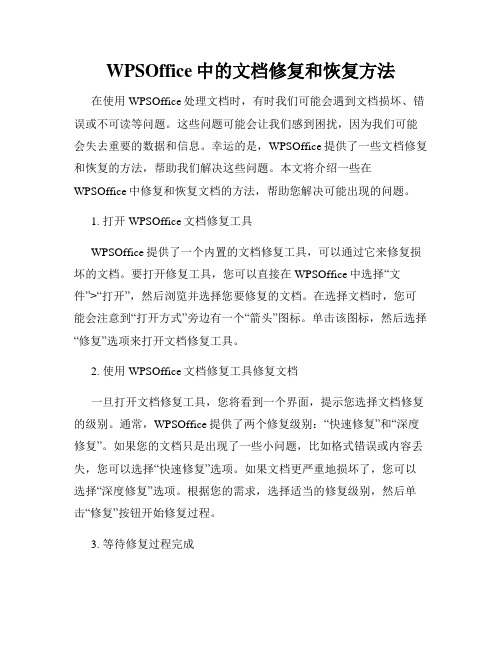
WPSOffice中的文档修复和恢复方法在使用WPSOffice处理文档时,有时我们可能会遇到文档损坏、错误或不可读等问题。
这些问题可能会让我们感到困扰,因为我们可能会失去重要的数据和信息。
幸运的是,WPSOffice提供了一些文档修复和恢复的方法,帮助我们解决这些问题。
本文将介绍一些在WPSOffice中修复和恢复文档的方法,帮助您解决可能出现的问题。
1. 打开WPSOffice文档修复工具WPSOffice提供了一个内置的文档修复工具,可以通过它来修复损坏的文档。
要打开修复工具,您可以直接在WPSOffice中选择“文件”>“打开”,然后浏览并选择您要修复的文档。
在选择文档时,您可能会注意到“打开方式”旁边有一个“箭头”图标。
单击该图标,然后选择“修复”选项来打开文档修复工具。
2. 使用WPSOffice文档修复工具修复文档一旦打开文档修复工具,您将看到一个界面,提示您选择文档修复的级别。
通常,WPSOffice提供了两个修复级别:“快速修复”和“深度修复”。
如果您的文档只是出现了一些小问题,比如格式错误或内容丢失,您可以选择“快速修复”选项。
如果文档更严重地损坏了,您可以选择“深度修复”选项。
根据您的需求,选择适当的修复级别,然后单击“修复”按钮开始修复过程。
3. 等待修复过程完成修复过程可能需要一些时间,具体取决于文档的大小和损坏程度。
在修复过程中,请耐心等待,不要关闭修复工具或中断修复过程。
一旦修复完成,您将收到修复成功的消息,并且您的文档应该已经恢复到正常的状态。
您可以尝试打开修复后的文档并检查是否修复成功。
4. 使用备份文件恢复文档除了使用WPSOffice的文档修复工具外,您还可以尝试使用备份文件来恢复文档。
在WPSOffice中,您可以设置自动备份功能,该功能将定期创建文档的备份副本。
如果您的文档出现问题,您可以尝试恢复以前的备份版本。
要恢复备份文件,请在WPSOffice中选择“文件”>“恢复”>“打开备份”。
电脑打不开office的解决方法
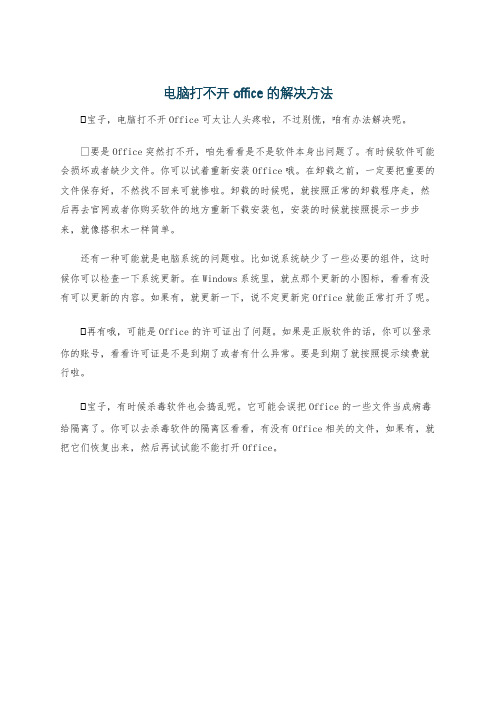
电脑打不开office的解决方法
宝子,电脑打不开Office可太让人头疼啦,不过别慌,咱有办法解决呢。
要是Office突然打不开,咱先看看是不是软件本身出问题了。
有时候软件可能会损坏或者缺少文件。
你可以试着重新安装Office哦。
在卸载之前,一定要把重要的文件保存好,不然找不回来可就惨啦。
卸载的时候呢,就按照正常的卸载程序走,然后再去官网或者你购买软件的地方重新下载安装包,安装的时候就按照提示一步步来,就像搭积木一样简单。
还有一种可能就是电脑系统的问题啦。
比如说系统缺少了一些必要的组件,这时候你可以检查一下系统更新。
在Windows系统里,就点那个更新的小图标,看看有没有可以更新的内容。
如果有,就更新一下,说不定更新完Office就能正常打开了呢。
再有哦,可能是Office的许可证出了问题。
如果是正版软件的话,你可以登录你的账号,看看许可证是不是到期了或者有什么异常。
要是到期了就按照提示续费就行啦。
宝子,有时候杀毒软件也会捣乱呢。
它可能会误把Office的一些文件当成病毒给隔离了。
你可以去杀毒软件的隔离区看看,有没有Office相关的文件,如果有,就把它们恢复出来,然后再试试能不能打开Office。
xlsx文件图标异常解决方法

xlsx文件图标异常解决方法
卸载重装了OFFICE2010后发现电脑上excel的文件图标显示不正常了。
.xlsx文件与.xls 文件的图标如下图。
一、打开控制面板,找到“程序”选项打开。
二、打开“默认程序”选项。
三、打开“将文件类型或协议与程序关联”选项。
四、如下图找到.xlsx选项并选中,然后点击“更改程序”。
五、打开“浏览”按钮。
六、找到office的安装路径,然后选中EXCEL.EXE这个文件,点击“打开”。
如下图:
七、然后点击“关闭”,这样就设置完成了。
更改完成后,你会发现图标恢复正常了。
(注:专业文档是经验性极强的领域,无法思考和涵盖全面,素材和资料部分来自网络,供参考。
可复制、编制,期待你的好评与关注)。
office图标异常修复

步骤
12345678
此类问题是由于Word程序相关组件损坏导致,可以通过下面的方案来解决:
步骤/方法
按键盘上的Windows徽标健+R键,输入regedit,按回车键。
(若弹出用户账户控制窗口,请允许以继续)
对于Word2007/Word2010,请找到以下三个键值。
(然后分别右击选择“导出”,把键值备份至桌面。
一旦发生问题,可以通过备份来恢复注册表键值)
HKEY_CLASSES_ROOT\.docx
KEY_CLASSES_ROOT\Word.Document.12
HKEY_CURRENT_USER\Software\Microsoft\Windows\CurrentVersion\Explorer \FileExts\.docx
之后再分别右击这三个键值并删除。
如果您使用的是Word2003,则请备份并删除以下三个键值:
HKEY_CLASSES_ROOT\.doc
KEY_CLASSES_ROOT\Word.Document.8
HKEY_CURRENT_USER\Software\Microsoft\Windows\CurrentVersion\Explorer \FileExts\.doc
按键盘上的Windows徽标健+R键,输入appwiz.cpl,按回车键。
右击Microsoft Office2007/2010,选择“更改”。
(对于Microsoft Off ice2003的操作与此类似)
选择“修复”,点击“继续”。
最后重启计算机使更改生效。
office打不开的解决方法

office打不开的解决方法1. 检查文件完整性:确保你尝试打开的 Office 文件没有损坏或损坏。
尝试打开其他Office 文件,以确定问题是否仅限于特定文件。
2. 重新启动计算机:有时,简单的重新启动可以解决临时的软件问题。
3. 检查 Office 版本和兼容性:确保你使用的 Office 版本与你的操作系统和文件格式兼容。
如果不兼容,可能会导致打开问题。
4. 更新 Office:确保你的 Office 软件是最新版本。
打开 Office 应用程序(如 Word、Excel 等),然后选择"帮助"或"更新"选项,检查是否有可用的更新。
5. 修复 Office:Office 提供了修复工具来解决常见的安装问题。
在 Office 应用程序中,选择"帮助"或"修复"选项,运行修复工具。
6. 重新安装 Office:如果以上方法都没有解决问题,可以尝试重新安装 Office。
在卸载 Office 之前,确保备份你的重要文件和设置。
7. 检查防病毒软件和防火墙:有时,防病毒软件或防火墙可能会干扰 Office 的正常运行。
尝试暂时禁用它们,然后再次尝试打开 Office。
8. 检查系统文件和注册表:系统文件损坏或注册表错误也可能导致 Office 无法打开。
使用系统文件检查工具(如 SFC)或注册表清理工具来修复潜在的问题。
9. 联系 Microsoft 支持:如果你尝试了以上所有方法仍然无法解决问题,建议联系Microsoft 官方支持团队,他们可以提供更专业的帮助和支持。
这些是一些常见的解决方法,但具体的解决方案可能因个人情况而异。
如果问题仍然存在,请提供更多的详细信息,以便我能更好地帮助你解决问题。
Office文件图标丢失修复亲测
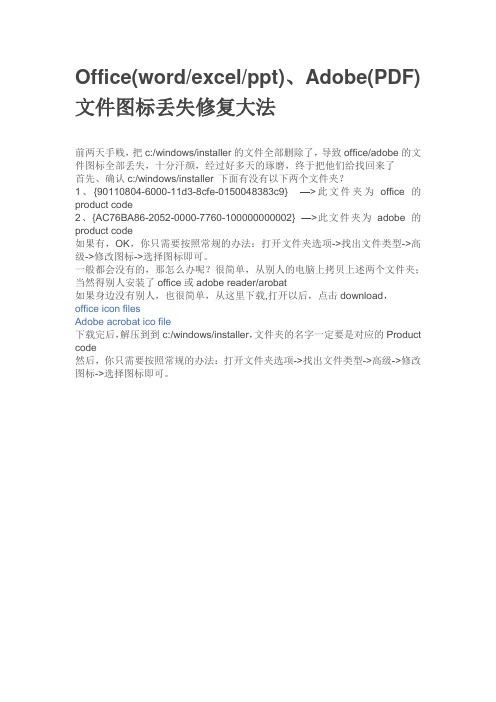
Office(word/excel/ppt)、Adobe(PDF)文件图标丢失修复大法
前两天手贱,把c:/windows/installer的文件全部删除了,导致office/adobe的文件图标全部丢失,十分汗颜,经过好多天的琢磨,终于把他们给找回来了
首先、确认c:/windows/installer 下面有没有以下两个文件夹?
1、{90110804-6000-11d3-8cfe-0150048383c9} —>此文件夹为office的product code
2、{AC76BA86-2052-0000-7760-100000000002} —>此文件夹为adobe的product code
如果有,OK,你只需要按照常规的办法:打开文件夹选项->找出文件类型->高级->修改图标->选择图标即可。
一般都会没有的,那怎么办呢?很简单,从别人的电脑上拷贝上述两个文件夹;当然得别人安装了office或adobe reader/arobat
如果身边没有别人,也很简单,从这里下载,打开以后,点击download,
office icon files
Adobe acrobat ico file
下载完后,解压到到c:/windows/installer,文件夹的名字一定要是对应的Product code
然后,你只需要按照常规的办法:打开文件夹选项->找出文件类型->高级->修改图标->选择图标即可。
office2010打不开文档处理方法

office2010打不开文档处理方法office2010在日常使用时会出现异常情况出现打不开文档的时候,该怎么办?今天,店铺就教大家如何解决问题的方法!office2010打不开文档的解决步骤如下:出现以下情况时,可能导致此错误:您的硬盘驱动器或软盘驱动器中有损坏的部分(损坏的磁道或扇区)。
操作系统或网络出现了临时故障。
您的网络不可用、速度太慢或正在损坏数据包(路由器或网卡出现故障,或网络传输线路上出现干扰)。
防病毒程序可能导致访问某些文件时出现问题。
如果磁盘已损坏,则必须将文件保存到另一位置(如其他驱动器)。
如果操作系统出现故障,可能是因为存在以下问题: 各种内存管理问题、病毒、UNC 用法不正确、别名或存储该文件的共享的权限无效。
如果网络出现问题,这通常是暂时的情况;在稍等片刻后再次尝试,通常可以保存该文件。
如果该问题仍然存在,请咨询网络管理员。
某个已知的防病毒程序条件可以导致发生类似情况。
请与防病毒程序的制造商核实,了解是否存在更新。
方法一,在打不开的文件上,右键属性。
在常规选项卡下面会有一段:安全:此文件来自其他计算机,可能被阻止以帮助保护该计算机。
【解除锁定】解除锁定并确定。
双击原先未打开的ppt文件就可以打开了。
方法二, 每个文件都这样设置一次,很麻烦,我们可以调一下Office中的设置。
.打开ppt,点击左上方文件菜单中的[选项]。
点击里面的[信任中心]。
点击按钮[信任中心设置]。
点击[受保护的视图],把视图里面画勾的三项都去掉,确定。
打开不能打开的ppt文件就可以了,这个设置需要对Office每个程序分别设置。
excel-office检测到此文件存在一个问题解决方法
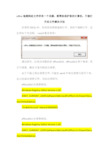
office检测到此文件存在一个问题。
要帮助保护您的计算机,不能打
开此文件解决方法
在使用EXCEL时,发现有的表格能够打开,有的不能够打开,且出现如下对话框。
(word暂未发现)
通过研究,出现该问题的有office2010、office2013两个版本,其它不清楚,解决方案为修改注册表。
由于不能上传注册表文件,只能在word中将注册表内容写下来,自己改成注册表文件,双击注册即可。
office2010注册表修改:
Windows Registry Editor Version 5.00
[HKEY_CURRENT_USER\Software\Microsoft\Office\14.0\excel\Secu rity\FileValidation]
"EnableOnLoad"=dword:00000000
office2013注册表修改:
Windows Registry Editor Version 5.00
[HKEY_CURRENT_USER\Software\Microsoft\Office\15.0\excel\Secu rity\FileValidation]
"EnableOnLoad"=dword:00000000
建立注册表方法:
新建txt文本,将对应版本的上述内容复制到txt文本中,保存退出,将文件名后缀格式由.txt修改为.reg,双击注册即可。
建好的注册表文件如下图:。
win10office无法打开问题解决方法详解

重启电脑。
重新安装Office软件
安装完成后,重新打开 Office文件。
下载并安装最新版本的 Office软件。
卸载当前Office软件。
01
03 02
使用系统文件检查工具
打开“运行”对话框, 输入“cmd”,然后点 击“确定复系统文件问题 。
03
04
详细描述
当win10office无法打开时,可能是由于文件关联问题所导致。用户可以尝试使用默认程序打开Office 文件,检查文件关联是否正确。如果关联错误,可以通过修改注册表或使用第三方工具进行修复。
案例二:软件冲突导致无法打开
总结词
某些软件可能与win10office存在冲突,导致无法正常打开。需要排查并卸载冲突软件。
为了避免因软件故障或数据丢失而造 成的不必要的损失,建议您定期备份 重要文件,如办公文档、图片、视频 等。
选择可靠的备份方式
在备份重要文件时,请选择可靠的备 份方式,如外部硬盘、云存储或专业 的备份软件,以确保数据的安全性和 完整性。
04
问题解决案例
案例一:文件关联问题导致无法打开
总结词
文件关联问题可能导致win10office无法正常打开,需要检查文件关联设置并进行修复。
详细描述
在某些情况下,其他软件可能与win10office存在冲突,导致无法正常打开。用户可以 尝试关闭或卸载可能存在冲突的软件,然后重新启动计算机并尝试打开win10office。
如果问题仍然存在,可能需要卸载并重新安装win10office。
案例三:系统更新导致无法打开
总结词
系统更新可能导致win10office无法正常 打开,需要回退系统版本或重新安装 Office。
office无连接异常的解决方法
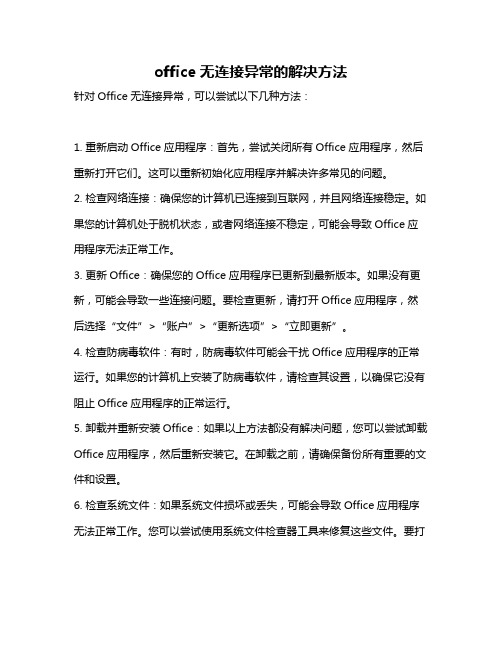
office无连接异常的解决方法
针对Office无连接异常,可以尝试以下几种方法:
1. 重新启动Office应用程序:首先,尝试关闭所有Office应用程序,然后重新打开它们。
这可以重新初始化应用程序并解决许多常见的问题。
2. 检查网络连接:确保您的计算机已连接到互联网,并且网络连接稳定。
如果您的计算机处于脱机状态,或者网络连接不稳定,可能会导致Office应用程序无法正常工作。
3. 更新Office:确保您的Office应用程序已更新到最新版本。
如果没有更新,可能会导致一些连接问题。
要检查更新,请打开Office应用程序,然后选择“文件”>“账户”>“更新选项”>“立即更新”。
4. 检查防病毒软件:有时,防病毒软件可能会干扰Office应用程序的正常运行。
如果您的计算机上安装了防病毒软件,请检查其设置,以确保它没有阻止Office应用程序的正常运行。
5. 卸载并重新安装Office:如果以上方法都没有解决问题,您可以尝试卸载Office应用程序,然后重新安装它。
在卸载之前,请确保备份所有重要的文件和设置。
6. 检查系统文件:如果系统文件损坏或丢失,可能会导致Office应用程序无法正常工作。
您可以尝试使用系统文件检查器工具来修复这些文件。
要打
开系统文件检查器工具,请按下Win键+R键,然后输入"sfc /scannow",并按Enter键。
以上方法应该可以帮助您解决Office无连接异常的问题。
如果问题仍然存在,请尝试联系Microsoft支持以获取更多帮助。
Office图标显示成WPS图标了,咋办?

Office图标显⽰成WPS图标了,咋办?
拜年啦
亲爱的⼩伙伴们
春节快乐!
值此新春佳节,ExcelHome向全体家⼈致以新春的问候和美好的祝愿!
虎年已来到,祝您在新的⼀年⾥,学习进步,⼯作顺利,事业腾达,家庭幸福!树⽴新的理想,迎接新的挑战,创造新的辉煌!
Office图标显⽰成WPS图标了,咋办?
别急,⼀个设置帮你找回⼼爱的Office图标。
电脑上同时安装了微软office和⾦⼭wps,突然间,⽂件的图标都变成了wps图标,怎样让wps图标显⽰成微软office图标呢,相信这个问题困扰了不少⼩伙伴,那么今天就和⼤家分享解决这个问题的⽅法。
1 单击电脑win图标,进⼊wps安装位置,单击“配置⼯具”。
2 单击配置⼯具中“⾼级”。
3 在“兼容设置”中取消勾选“WPS Office兼容第三⽅系统和软件”,并且取消Microsoft三个复选框,单击“确定”电脑中的Office⽂件就可以显⽰Office图标了。
好了,今天的分享就是这些,祝⼤家学习愉快!
图⽂制作:⼼电感应
部分图⽚来⾃:。
